常见故障维护.docx
《常见故障维护.docx》由会员分享,可在线阅读,更多相关《常见故障维护.docx(29页珍藏版)》请在冰豆网上搜索。
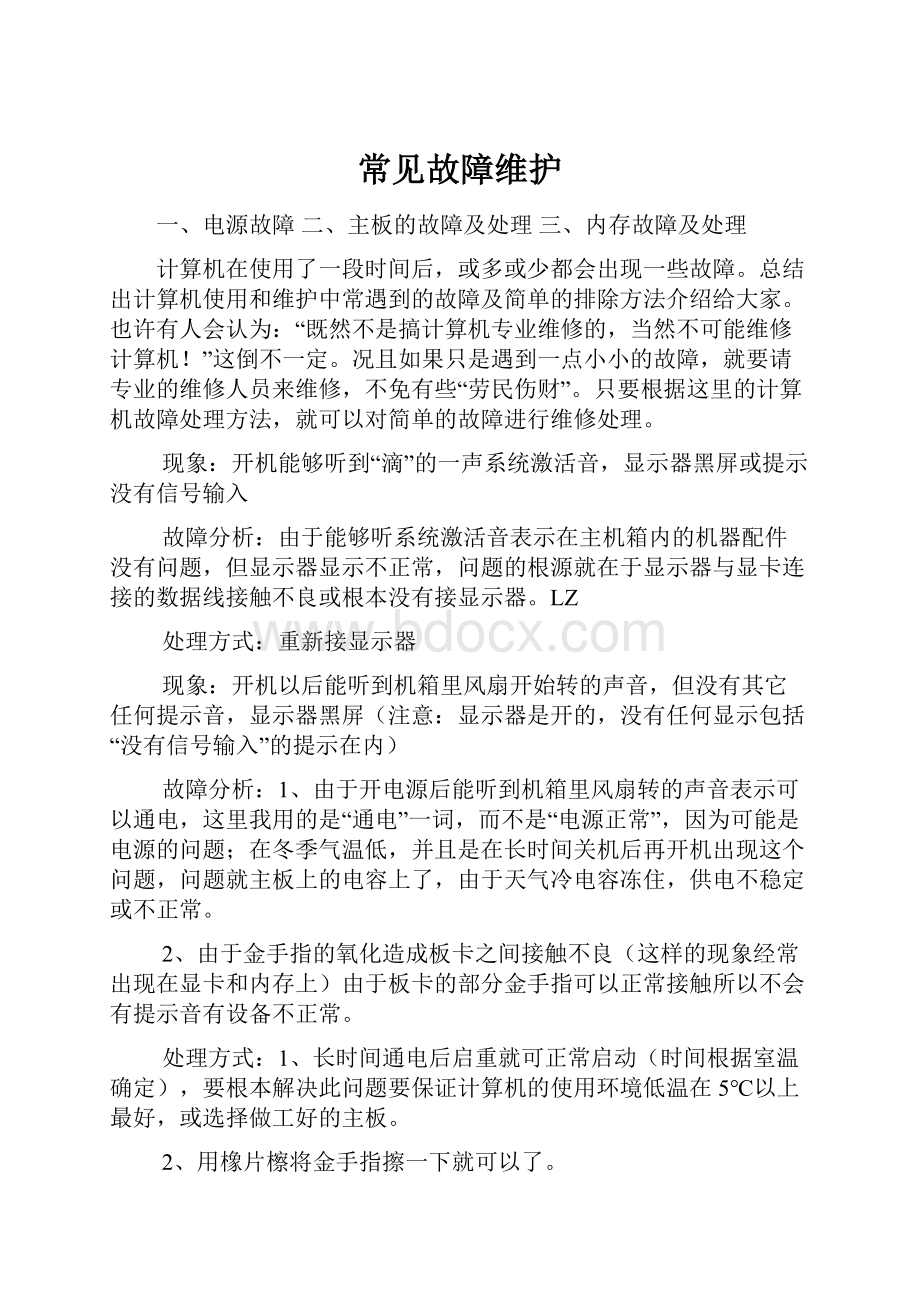
常见故障维护
一、电源故障二、主板的故障及处理三、内存故障及处理
计算机在使用了一段时间后,或多或少都会出现一些故障。
总结出计算机使用和维护中常遇到的故障及简单的排除方法介绍给大家。
也许有人会认为:
“既然不是搞计算机专业维修的,当然不可能维修计算机!
”这倒不一定。
况且如果只是遇到一点小小的故障,就要请专业的维修人员来维修,不免有些“劳民伤财”。
只要根据这里的计算机故障处理方法,就可以对简单的故障进行维修处理。
现象:
开机能够听到“滴”的一声系统激活音,显示器黑屏或提示没有信号输入
故障分析:
由于能够听系统激活音表示在主机箱内的机器配件没有问题,但显示器显示不正常,问题的根源就在于显示器与显卡连接的数据线接触不良或根本没有接显示器。
LZ
处理方式:
重新接显示器
现象:
开机以后能听到机箱里风扇开始转的声音,但没有其它任何提示音,显示器黑屏(注意:
显示器是开的,没有任何显示包括“没有信号输入”的提示在内)
故障分析:
1、由于开电源后能听到机箱里风扇转的声音表示可以通电,这里我用的是“通电”一词,而不是“电源正常”,因为可能是电源的问题;在冬季气温低,并且是在长时间关机后再开机出现这个问题,问题就主板上的电容上了,由于天气冷电容冻住,供电不稳定或不正常。
2、由于金手指的氧化造成板卡之间接触不良(这样的现象经常出现在显卡和内存上)由于板卡的部分金手指可以正常接触所以不会有提示音有设备不正常。
处理方式:
1、长时间通电后启重就可正常启动(时间根据室温确定),要根本解决此问题要保证计算机的使用环境低温在5℃以上最好,或选择做工好的主板。
2、用橡片檫将金手指擦一下就可以了。
一、电源故障
电源供应器担负着提供计算机电力的重任,只要计算机一开机,电源供应器就不停地工作,因此,电源供应器也是“计算机诊所”中常见的“病号”。
据估计,由电源造成的故障约占整机各类部件总故障数的20%~30%。
所以,对主机各个部分的故障检测和处理,也必须建立在电源供应正常的基础上。
下面将对电源的常见故障做一些讨论。
故障1:
主机无电源反应,电源指示灯未亮。
而通常,打开计算机电源后,电源供应器开始工作,可听到散热风扇转动的声音,并看到计算机机箱上的电源指示灯亮起。
故障分析:
可能是如下原因:
1.主机电源线掉了或没插好;
2.计算机专用分插座开关未切换到ON;
3.接入了太多的磁盘驱动器;
4.主机的电源(PowerSupply)烧坏了;
5.计算机遭雷击了。
故障处理步骤:
1.重新插好主机电源线。
2.检查计算机专用分插座开关,并确认已切到ON。
3.关掉计算机电源,打开计算机机箱。
4.将主机板上的所有接口卡和排线全部拔出,只留下P8、P9连接主板,然后打开计算机电源,看看电源供应器是否还能正常工作,或用万用表来测试电源输出的电压是否正常。
5.如果电源供应器工作正常,表明接入了太多台的磁盘驱动器了,电源供应器负荷不了,请考虑换一个更高功率的电源供应器。
6.如果电源供应器不能正常工作或输出正常的电压,表明电源坏了,请考虑更换。
故障2:
电源在只向主板、软驱供电时能正常工作,当接上硬盘、光驱或插上内存条后,屏幕变白而不能正常工作。
故障分析:
可能是因为电源负载能力差,电源中的高压滤波电容漏电或损坏,稳压二极管发热漏电,整流二极管已经损坏等。
故障处理:
送修或考虑换用另外一种电源。
故障3:
开机时硬盘运行的声音不正常,计算机不定时的重复自检,装上双硬盘后计算机黑屏。
故障分析:
可能是硬盘或电源有故障。
故障处理步骤:
1.更换一个硬盘后,如果故障消失,说明是硬盘的问题,请考虑换一个硬盘。
2.如果故障现象依旧,表明是电源的问题,很可能是因为电源负载能力太差。
请更换电源。
2计算机常见故障维护
二、主板的故障及处理
随着主板电路集成度的不断提高及主板价格的降低,其可维修性越来越低。
但掌握简单的维修技术对迅速判断主板故障及处理其它电路板故障仍是十分必要的。
下面先讲解主板故障的分类、起因和故障处理。
与其它部分相比,这一部分比较难一些。
(一)主板故障的分类
1.根据对计算机系统的影响可分为非致命性和致命性的故障非致命性故障发生在系统上的电自检期间,一般给出错误信息;致命性故障也发生在系统上的电自检期间,一般能导致系统死机。
2.根据影响范围的不同可分为局部性和全局性能故障局部性的故障指系统某一或几个功能的运行不正常,如主板上打印控制芯片损坏,仅造成联机打印不正常,并不影响其它功能;全局性故障则往往影响了整个系统的正常运行,使其丧失全部功能,例如时钟发生器的损坏将使整个系统瘫痪。
3.根据故障现象是否固定可分为稳定性和不稳定性的故障稳定性故障是由于元器件功能失效或电路断、短路引起,其故障现象稳定重复地出现,而不稳定性故障往往是由于接触不良、元器件性能变差,使芯片逻辑功能处于时而正常、时而又不正常的临界状态。
如由于I/O插槽变形,造成显示卡与该插槽接触不良,使显示呈变化不定的错误状态。
4.根据影响程度的不同可分为独立性故障和相关性的故障独立性故障大多指完成单一功能的芯片损坏;相关性故障则指一个故障与另外一些故障相关联,其故障现象为多方面的功能不正常,而其故障实质为控制诸功能的共同部分出现故障引起(例如,软、硬盘系统工作均不正常,而软、硬盘控制卡上的其功能控制较为分离,故障往往在主板上的外设数据传输控制即DMA控制电路)。
5.根据故障产生源可分为电源、总线和元件等问分的故障电源故障包括主板上+12V、+5V及+3.3V电源和PowerGOOd信号故障;总线故障包括总线本身故障和总线控制权产生的故障;元件故障则包括电阻、电容、集成电路芯片及其他元部件的故障。
(二)引起主板故障的主要原因
1.人为故障带电插拔I/O卡,以及在装板卡及插头时用力不当造成对接口、芯片等的损害。
2.环境不良静电常造成主板上芯片(特别是CMOS芯片)被击穿。
另外,主板遇到电源损坏或电网电压瞬间产生的尖峰脉冲时,往往会损坏系统板供电插头附近的芯片。
如果主板上布满了灰尘,也会造成信号短路等。
3.器件质量问题由于芯片或其他器件质量不良导致的损坏。
(三)主板出现故障的具体现象
主板故障往往表现为系统启动失败、屏幕无显示等难以直观判断的现象。
故障1:
打开计算机电源,计算机没有画面、没有声音,只看到机箱上的Power灯亮着,这种情况通常是主板出了问题。
故障分析:
主板故障有下列六种可能性:
CPU的故障、适配卡短路、硬盘排线连接错误、BIOS升级失败、芯片组故障、主板线路腐蚀。
1.CPU故障新组装的计算机如果出现CPU的时钟频率设置错误,可能使CPU也无法工作,计算机当然一动也不动。
处理的方法很简单:
关掉电源,打开机箱,然后根据主板使用手册,重新设置正确的CPU时钟频率即可。
如果是超频使用CPU,万一散热不良,CPU很容易过热死机,甚至烧毁CPU。
因此建议不要超频。
其原因在于,超频会产生大量的热能,使CPU温度升高,而引发电子迁移现象,还可能导致CPU寿命降低或系统的不稳定。
而为了超频,通常都要增大电压使信号更清晰,如此一来,产生的热能更多,很容易过热死机,甚至使CPU被烧毁。
2.适配卡短路正确设置时钟后,计算机还是不动,有可能是适配卡短路而造成死机;或者是安装适配卡不当,请按下列步骤来处理:
(1)关掉电源,打开机箱,用毛刷清理内部灰尘。
(2)拔出除了SUPERVGA卡之外的所有适配卡。
(3)重新启动,看看有没有画面和声音,如果出现画面和声音,表示问题在于适配卡短路,请一次插入一块适配卡,然后再启动测试,即可找出有问题的适配卡。
3计算机常见故障维护
3.硬盘排线连接错误如果刚组装一台计算机,却不小心将硬盘线接反了,或者没有接好(例如,只接了一排),那么计算机也就无法工作。
解决的办法是重新正确地接好线。
4.BIOS升级失败如果升级新版的BIOS不当,例如,烧录错误的BIOS版本或者烧录BIOS失败,那么BIOS就无法工作,计算机也就无法工作。
5.芯片组故障芯片组是主板中重要的元件,负责主板的总线、接口、内存等控制。
如果芯片组发生故障了,计算机也是没有任何动作。
6.主板线路腐蚀这是早期主板常见的一种故障,现在的主板已经很少见了。
因为早期主板使用镍镉电池,此种电池使用寿命只有两年,如果超过其使用年限,镍镉电池就会泄漏出腐蚀性强的电池液,造成电池附近的主板线路被腐蚀,一旦主板线路腐蚀,这块主板就报废了。
新式主板已经改用锂电池,这种电池不会漏出电池液腐蚀主板。
故障2:
计算机开机BIOS测试过后,如果没有任何错误信息,BIOS就会运行硬盘的启动程序,然后屏幕上出现StartingMS-DoS信息。
当然,如果是Windows98操作系统,会出现StartingWindows98信息。
如果没有出现该信息,就是出故障了。
故障分析:
可能为以下两个原因:
①BIOS升级错误;②CPU超频不当。
1.BIOS升级错误所谓FLASHBIOS是一种自行升级的BIOS,升级BIOS时一定要先取得新版的BIOS码,这个新版的BIOS码要和主板的厂牌、型号相一致才行,如果新版BIOS错误(也就是厂牌或型号不同),那么BIOS升级后,计算机因BIOS的厂牌或型号的配套不同而无法工作,没有声音也没有画面,后果非常严重,不可不慎重。
不过,有些时侯,新版BIOS码错误,BIOS仍然可以工作,但是却没有办法运行硬盘的启动程序,因此就没有出现StartingMS-DOS信息,在这个时候,就需要重新刻录一颗正确的BIOS。
2.CPU超频不当所谓“超频”是指使CPU以超过本身的工作时钟频率来工作。
例如,PentirmIII-450的工作时钟频率是450MHz,如果超频,可以达到500MHz。
但是,将此块CPU超到500MHz,就可能会导致CPU过热而死机,因此一打开计算机电源,BIOS测试完毕后因为CPU过热而死机,自然也就没有出现StartingWindows98信息了。
故障3:
将CPU升级了,但是计算机却没有变快。
故障分析:
可能是因为主板上CPU类型的跳线未调整。
故障处理:
依CPU的类型如450MHZ或550MHz,调整成正确的跳线位置。
注意:
通常情况下,同一等级CPU可共用一块主板,如486级的主板可共用486级的CPU,586级的主板要共用586级的CPU,至于安装的是哪一等级的CPU(指时钟的速度),必须以跳线来告诉主板(设置时钟的频率)才可以,至于如何调整跳线,可参考主板的安装手册或前边的CPU的安装。
故障4:
COMSSETUP的数据经常丢失。
故障分析:
可能是因为主板上的电池损坏了。
故障处理:
电池漏液了或不能用了,就无法正常地供给CMOS保存数据的最低电压值,医务工作者可将主板上的电池拆除,更换外部的电池。
注意:
早期的主板多使用电解电容式的电池,为大圆筒状,这类电池的缺点就是,若久未使用可能会有漏液的现象(电解液外漏)。
如此不但失去其电池的功能,漏出的电解液更可能将主板上的线路腐蚀,造成主板无法使用而必须更换。
有鉴于此,目前较新的主板多改用锂电池或是密闭式的电池,以避免漏液的现象。
所以如果是最近才买的新式的主板,就不会再有电池漏液的问题了。
故障5:
CMOS口令忘了,如何办?
故障处理:
如果想不起来,这里提供几种方法,解除口令。
若一打开计算机,显示器立即出现输入口令的窗口,口令忘记了,当然无法启动,同时无法进入CMOS设置。
这种情况的处理需要具有一定的硬件知识,因为这种情况的解决是需要打开机箱的。
请医务工作者按照下列方法进行处理:
1.跳线清除法有些主板上有一个跳线是专门用来清除CMOS中设置的内容。
只要短接,这个CMOS中的口令就会被清除掉了。
各款主板的操作并不一样,所以具体操作时请参照说明书。
4计算机常见故障维护
2.直接短路法如果主板没有专门用来清除CMOS设置的跳线就可以采用这种方法。
因为CMOS的内容在关机时是通过一块电池来保存的,只要在关机时把电池取出来,过一段时间CMOS中的内容就会被清空了。
主板上使用的供电电池大部分是钮扣电池,很好分辨。
要说明一点的是,有些计算机在清除CMOS后不能正确地引导而提示没有操作系统,这是因为在清除CMOS时,CMOS中关于硬盘的设置也被清除了,导致系统找不到硬盘从而也无法启动。
这时只要进入CMOS自动检测一下硬盘就可以了。
以上两种方法总称放电法,它较为麻烦,因为这需要打开机箱。
现在有不少无跳线主板(如QDI和ABIT),放电较容易。
当硬盘可以启动,但是按【Del】键无法进入CMOS设置时,用下边两种方法:
1.DEBUG直接修改法其原理是利用DEBUG对CMOS进行直接操作从而把其中的密码擦除。
在DOS提示符下键入DEBUG,然后按如下格式输入:
-o7010
-o7110
-Q
输完后重新启动,会出现CMOS设置错误提示,按【DEL】键进入CMOS中的CMOSSETUP发现所有参数变为缺省值,重新设置好参数,特别是硬盘参数,然后存盘。
2.软件修改法有很多消除口令的软件,借助它们可以很容易把CMOS密码清洗掉,下面举三个简单的实例:
(1)BOOTSAFE(PCTOOLS9.0中有):
运行BOOTSAFEC:
/M,将CMOS信息和引导区信息备份到空白磁盘上,打开CMOS、CPS和CBOOT文件,用EDIT等编辑器将文件任意修改一些内容。
用磁盘重新启动,运行BOOTSAFEC:
/R,系统会询问是否从软盘恢复CMOS数据,输入Y,询问是否从软盘恢复分区表,输入“N”。
重新启动,CMOS中的内容已被清除,就可任意设置了。
(2)RESCUE(NORTON8.0中有):
与上一种原理差不多,具体做法如下:
先用NORTON的RESCUE功能制作一张应急盘,同样使用EDIT编辑器任意修改盘中的CMOS.DAT文件中内容,存盘后用应急盘启动,再运行盘中的RESCUE.EXE,在ITEMTORESTORE中选择恢复CMOS信息(CMOSINFORMATION)一项,完成后重新启动,达到同上效果。
(3)CMOSPWD:
利用CMOSPWD这个软件也可以很方便地清除CMOS密码。
使用方法是先下载http:
//cmos、2-killcmos(trytokeepdataandtime)、0-abort。
选择第一项或第二项后再重新启动计算机,CMOS中的密码就被清除了。
三、内存故障及处理
故障1:
开机后,显示器没有画面,只听到连续的“哔哔哔”三声。
故障分析:
可能是内存异常。
故障处理步骤:
1.关掉电源,打开机箱,拔掉多余内存,只留下最基本的内存。
2.重新开机检测,如果还是同样的现象,表示此组内存有问题,将另外一组内存插上,然后继续检测,即可找出有问题的内存。
故障2:
开机后无画面,听到“嘟嘟”声。
故障分析:
内存检测不到。
故障处理步骤:
1.打开机箱,检查BANK0的内存是否安装好
2.如果BANK0的内存安装良好,仍然有上述现象,说明BANK0的内存存在故障,或BANK0插槽接触不良。
3.若BANK1已安装内存,将之拔出,安装到BANK0中去,看计算机是否正常。
4.若计算机恢复正常,表明原先安装在BANKO的内存有故障,请换一个内存。
5.如果还不正常,表示BANKO的DRAM插槽接触不良,那就得换主板了。
四其他故障
经常遇到到这种现象,电脑黑屏了,声音没了,网络不通了,打印机不打印了,手机显示屏不显示了,只要不是暴力造成上述情况出现,多数情况下,是由于使用时间过长,硬件受潮氧化等原因造成性能下降,接触不良造成的。
维修方法:
拆开机箱,用洗尔球除去硬件上附着的灰尘,把各种卡拔下,然后插上,如果不行,多试几次。
一般情况下,会解决问题。
如果经常出现这种情况,需要不断插拔,则需要换硬件了。
如果家中电脑遇到上述情况,找专业公司维修,收费30-80元
网卡:
运行ping127.0.0.1,如果不成功,则网卡有问题。
如果有时通有时不通,则接触有问题。
系统运行缓慢:
据微软报告,windows2000系统,如果系统增加/删除程序过于频繁,系统性能明显下降,建议系统运行缓慢时,重装操作系统。
另外,杀毒软件、防火墙配置不正确,也将使系统性能明显下降
启动故障
摄像机的电源指示灯不亮没有提供电源给摄像机确认电源正确的连接
确认提供了电源
转换器电压开关没有被正确安装转换电压为115V或220V
监视器没有画面显示监视器电源线未连接确认电源线正确连接并已打开电源
监视器连接线没有正确连接确认POS-Watch的显示端口与监视器连接
监视器工作频率不符更改监视器的工作频率为50赫兹
在监视屏幕出现信息前系统锁定在RTOS启动期间出现这个问题系统与PC间由RS-232C电线连接,运行超级终端程序,记录出现超级终端窗口的系统初始化信息与供应商联系。
远程网络连接故障
系统不能与网络连接本地网络与远程程序版本不兼容如需要有效的版本,请要求提供正确的升级软件升级
连接器或连接线使用不正确核对连接线(5类线)和连接器并确认连接是否正确
错误的系统IP地址核对系统IP地址正确要求范围
在PC机上不能正确运行远程软件软件同计算机操作系统或硬件不兼容根据说明书确认兼容的软/硬件配置要求
IEEE1394备份连接故障
PC上不能安装备份软件操作系统兼容性作用windows98或NT4.0或更高的版本(ME,W2000).
是否安装了IEEE1394卡安装Fireboard400PCI卡,不能使用OHCI卡
IEEE1394驱动程序不能安装在屏幕出现“不能初始化EEE1394的安装驱程”信息更改端口或检测是否与其他卡冲突
IEEE1394卡安装失败与供应商联系
备份软件不能运行不能初始化IEEE1394端口运行软件组Ubcore内的执行程序“busview.exe”检测IEEE1394卡的端口是否起作用
连接电缆没有正确连接拔下连接电缆并试连接IEEE1394卡的其它端口
画面显示故障
图像显示帧速慢但画质正常摄像机没有正确安装确定摄像影机安装
摄像机发出随机扫描信号或摄像机本身有故障直接将摄像机连接到监视器上检查其运行状态
画面质量差摄像机发出随机扫描信号或摄像机本身有故障直接将摄像机连接到监视器上检查其运行状态
摄像机或者透镜缺乏调整或其本身有故障检查摄像机运行状态或调整透镜
摄像机分辨率较低更换为高分辨率摄像机
无视频信号输入摄像机无电源检查摄像机的电源.
连接到摄像机上的电缆故障检查或替换视频连接电缆
未正确设置系统设备检查录像设置
实时监控画面太暗“亮度”选项设置值调整不正确调整“显示设置”菜单下的“亮度”选项
摄像机的光圈调整不正确调整摄像机的光圈
实时监控画面色彩太差监视器设置不正确调整监视器设置
“显示设置”菜单设置值设置不正确修改“显示设置”菜单中的“亮度”与“对比度”的选项
系统使用有故障的视频插头等联系经销商
实时监控画面太亮检查旁通开关如果你没有使用它,请将旁通开关调到‘off’
监视器设置不正确调整监视器设置
摄像机的光圈设置不正确调整摄像机的光圈.
屏幕上出现水平线或图像看起来不稳定摄像机同步或视频输出有故障换一个新的摄像机
检查或更换视频电缆和连接器
旁通输出的图像不能显示旁通线路故障或其电缆和连接器问题断开连接电缆和检查监视器,如果经检查没有发现任何问题,请试用一个新电缆并和测试其旁通线路。
如果问题仍然存在,请联系经销商。
传感器/报警检测故障
传感器输入故障传感器/报警’没有正确设置在“录像设置”菜单中的“使用模式”选项中设置为“报警器触发”并选择报警的信道
使用的传感器类型不正确本系统使用“A型”的传感器
传感器运行时间表设置不正确设置传感器运行时间表
传感器触发后,报警器无反应检查报警器连接检查是否传感器输出端口与监视器连接出现短路
在‘传感器/报警设置’中检查报警延时设置正确的报警延时
在报警录像方式中,当传感器触发后录像未启动传感器有故障检查传感器的运行
传感器输入/输出模块有故障设置“录像模式”选项值为“报警器触发”。
将传感器输入/输出模块两输入端短路检查运行状态,如果录像没有正确的运行,则表明传感器输入/输出模块有故障,请联系经销商
在联动录像通道设置中选择通道,但选项不能变为红色系统的使用模式未设为报警器触发模式再次检查设置
可以提供一些电给传感器输入端口吗?
传感器输入端口不容许加载电压。
传感器输出能控制低于30V的电压和低于1A的电流。
它不用于控制电源 请参考关于“传感器输入/输出”菜单部分
动态感知检测故障
监视画面发生改变时,录像不启动灵敏度设置得太低在“录像设置”菜单中增大“动态感知级别”的选项值
极小的监视画面改变都启动录像灵敏度设置太高在“录像设置”菜单中减少“动态感知级别”的选项值
设置监视区域里选择了不重要的区域在“动态感知区域”中取消不必要的检测区域
录像操作自启动监视区域亮度太低增加监视区域亮度
摄像机没有被恰当放置稳定摄像机安装
摄像机发出随机扫描信号或摄像机本身有故障检查摄像机的运行
图像资料播放故障
画面质量差或像素不流畅压缩级别设置太高在录像设置菜单中降低压缩级别
摄像机输入的画面质量太差当摄像机输入有噪时,检查电缆或摄像机并且试着去除掉噪
画面边线看起来呈锯齿状并且不光滑用VGA显示时会发生这种情况当使用电视监视器时它不会出现。
这是数字显示设备的特性,例如VGA监视器
遥控器故障
遥控机操作不正常遥控器的红外线传输时受到灯光干扰直接暴露在强烈的日光灯下,系统接受信号的灵敏度会降低
用户习惯性的重复按键遥控器无重复按键功能
其它故障
我忘记了口令时该怎么办系统口令无任何其它调用办法你必须联
1.解决插电即开机问题
现象:
有些朋友有关机后断开电源板电源的习惯,可是却常常被一个问题困扰,就是电源板一通电,计算机就自动开机了,Power键形同虚设。
解决:
有些主板在BIOS设置的“PowerManagementSetup”中,有一个选项“PwronAfterPW-Fail”,它的默认设置为“ON”,将它设置为“OFF”,下一次再通电时就不会自动开机了。
如果没有这个选项,可以把电源管理中的ACPI功能关闭之后再次打开,如果本来就是关闭的,打开它即可。
大多数主板在BIOS中有一个选项:
即在POWERMANAGEMENTSETUP(电源管理设置)中可以选择在意外断电后重新来电时机器的状态,是自动开机或是保持关机状态还是保持断